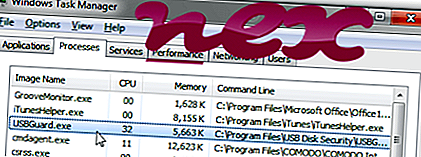
Процесс, известный как USB Disk Security или антивирусное программное обеспечение или USB Guard или USB Disk Security Pro, относится к программному обеспечению USB Disk Security или USBGuard Application или Secret USB Copier от Zbshareware Lab (www.zbshareware.com) или zbshareware или Steppschuh или AbeGunnerZ Lab.
Описание: USBGuard.exe не является необходимым для ОС Windows и вызывает относительно мало проблем. Файл USBGuard.exe находится в подпапках «C: \ Program Files (x86)» или иногда в подпапках « C: \ Program Files (x86) \ USBDiskSecurity \» ). Известные размеры файлов в Windows 10/8/7 / XP составляют 695 528 байт (21% всех случаев), 623 520 байт и еще 19 вариантов.
Это не файл ядра Windows. Приложение запускается при запуске Windows (см. Раздел реестра: MACHINE \ Run, папки пользовательской оболочки, MACHINE \ папки пользовательской оболочки, запуск). Программа не видна. USBGuard.exe имеет цифровую подпись. USBGuard.exe способен мониторить приложения, записывать ввод с клавиатуры и мыши, прятаться и манипулировать другими программами. Поэтому технический рейтинг надежности 45% опасности .
Удаление этого варианта: Если у вас возникли проблемы с использованием USBGuard.exe, вы можете безопасно удалить программу с помощью программы удаления USB Disk Security или USBDiskSecurity (Панель управления ⇒ Удаление программы), обратитесь за помощью на www.zbshareware. com веб-сайт или проверьте веб-сайт поставщика для более новой версии.Важно: некоторые вредоносные программы маскируют себя как USBGuard.exe, особенно если они находятся в папке C: \ Windows или C: \ Windows \ System32. Поэтому вы должны проверить процесс USBGuard.exe на вашем компьютере, чтобы увидеть, если это угроза. Мы рекомендуем Security Task Manager для проверки безопасности вашего компьютера. Это был один из лучших вариантов загрузки The Washington Post и PC World .
Аккуратный и опрятный компьютер - это главное требование для избежания проблем с USBGuard. Это означает запуск сканирования на наличие вредоносных программ, очистку жесткого диска с использованием 1 cleanmgr и 2 sfc / scannow, 3 удаления ненужных программ, проверку наличия программ автозапуска (с использованием 4 msconfig) и включение автоматического обновления Windows 5. Всегда не забывайте выполнять периодическое резервное копирование или, по крайней мере, устанавливать точки восстановления.
Если вы столкнулись с реальной проблемой, попробуйте вспомнить последнее, что вы сделали, или последнее, что вы установили до того, как проблема появилась впервые. Используйте команду 6 resmon, чтобы определить процессы, которые вызывают вашу проблему. Даже для серьезных проблем, вместо переустановки Windows, лучше восстановить вашу установку или, для Windows 8 и более поздних версий, выполнить команду 7 DISM.exe / Online / Cleanup-image / Restorehealth. Это позволяет восстанавливать операционную систему без потери данных.
Чтобы помочь вам проанализировать процесс USBGuard.exe на вашем компьютере, оказались полезными следующие программы: Менеджер задач безопасности отображает все запущенные задачи Windows, включая встроенные скрытые процессы, такие как мониторинг клавиатуры и браузера или записи автозапуска. Уникальный рейтинг риска безопасности указывает на вероятность того, что процесс является потенциальным шпионским ПО, вредоносным ПО или трояном. B Malwarebytes Anti-Malware обнаруживает и удаляет спящие шпионские, рекламные программы, трояны, клавиатурные шпионы, вредоносные программы и трекеры с вашего жесткого диска.
Связанный файл:
drvupdater.exe test.exe arcpluginie.dll USBGuard.exe cmdagent.exe lxrsii1s.exe mpoav.dll ciscovideoguardmonitor.exe microsoft.visualstudio.qualitytools.recorderbarbho100.dll muistartmenu.exe dfx.exe











